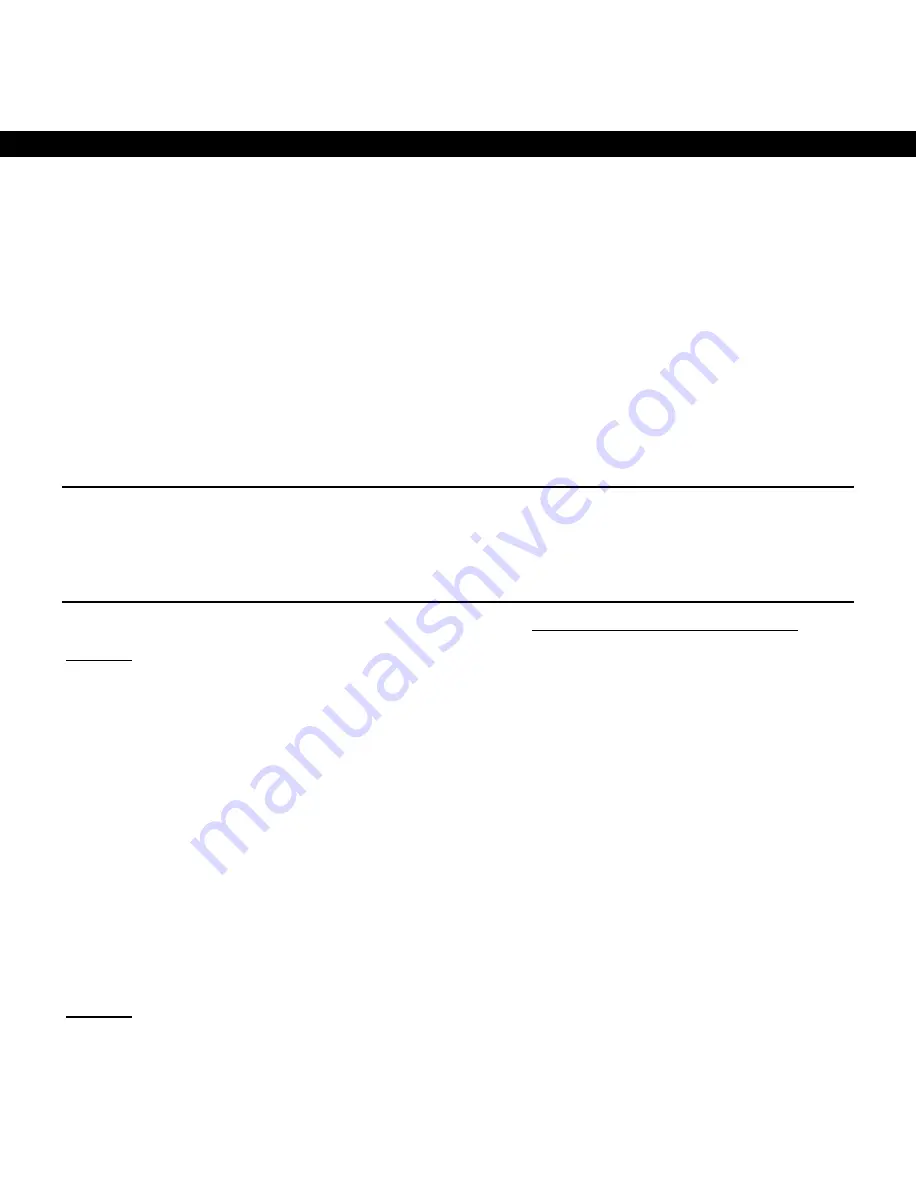
DEUTSCH
96
7. Port Mapping
Der Conceptronic C150BRS4 ist mit einer integrierten Firewall ausgerüstet, um Angriffe aus dem Internet
auf Ihr Netzwerk zu verhindern. Diese Firewall blockiert automatisch den gesamten eingehenden Verkehr
auf nicht benutzten Ports. Wenn ein blockierter Port für einen Dienst oder eine Anwendung benötigt wird
(zum Beispiel für einen FTP-oder WEB-Server), können Sie auf den Konfigurationsseiten eine Regel für den
Virtual Server erstellen [Virtual Server Rule], um den Verkehr weiterzuleiten.
Der C150BRS4 unterstützt auch UPnP Port Mapping und ermöglicht damit lokalen UPnP-Anwendungen, der
Konfiguration des Routers automatisch Port Mappings hinzuzufügen. Das bedeutet, dass Sie - wenn Sie eine
UPnP-fähige Anwendung verwenden – für diese Anwendung nicht manuell eine Virtual Server Regel im
C150BRS4 erstellen müssen.
Wenn UPnP nicht verfügbar ist oder eine Virtual Server Regel aus einem anderen Grund hinzugefügt
werden muss, empfehlen wir, den/die Computer und/oder das/die Netzwerkgerät/e mit einer festen IP-
Adresse statt mit einer dynamischen IP-Adresse zu konfigurieren.
Folgendes ist eine Liste einiger häufig verwendeter Ports und deren entsprechenden Anwendungen:
Port Anwendung
Port Anwendung
20
FTP Daten (FTP Server)
80
HTTP
(Webserver)
21
FTP Daten (FTP Server)
110
POP3 (Mail Server – Eingang)
22
SSH (Secure Shell)
2000
Remotely
Anywhere
23
Telnet
5800
VNC
25
SMTP (Mail Server – Ausgang)
5900
VNC
Weitere Ports und deren jeweilige Anwendung finden Sie unter http://portforward.com/cports.htm.
Hinweis:
Detaillierte
Erklärungen
zu den Virtual Server- und DMZ-Optionen finden Sie im
Benutzerhandbuch auf der Produkt-CD-ROM (nur in Englisch). Wählen Sie dazu „
View User
Manual [Benutzerhandbuch öffnen]
” im Autorun-Menü.
A.
Melden Sie sich gemäß den Anweisungen im
Kapitel 5.1
für die Web-Konfiguration an.
B.
Wählen Sie ‚
General Setup [Allgemeine Einstellungen]
’, ‚
NAT
’ und ‚
Virtual Server
’ aus, um die
Virtual Server-Konfigurationsseite zu öffnen.
C.
Aktivieren Sie den Virtual Server, indem Sie ein Häkchen in das Auswahlfeld vor ‚
Enable Virtual
Server [Virtual Server aktivieren]
’ setzen.
D.
Geben Sie die für die Virtual Server Regel benötigten Informationen in den folgenden Feldern ein:
-
Private IP
: Geben Sie die lokale IP-Adresse des Computers/Geräts ein.
-
Private Port
: Geben Sie den gewünschten lokalen Port für den Computer/das Gerät ein.
-
Type
: Wählen Sie die Art Netzwerkverkehr, der durchgeleitet werden soll.
-
Public Port
: Geben Sie den Port ein, der von außerhalb Ihrer Internet-Verbindung sichtbar
sein muss.
-
Comment [Kommentar]
: Sie haben die Möglichkeit, hier für die einfache Identifizierung der
Virtual Server Regel einen Namen einzugeben.
Hinweis:
Wenn der Computer/das Gerät mit dem Router verbunden ist, können Sie auch aus der
Dropdownliste unter ‚
Computer Name’
dessen Namen auswählen und auf die Schaltfläche ‚
<<
’
klicken, um dessen IP-Adresse automatisch hinzuzufügen.
















































